Opérations requises pour utiliser cette fonction (pour l'administrateur)
- Vérification d'un câble LAN à des fins de connexion
- Vérification des paramètres réseau
- Activation de la fonction de numérisation Panel Link
- Configuration d'un réglage associant la machine à un terminal Android
- Configuration d'un réglage associant la machine à un terminal iOS
- Insertion de la touche raccourci de la fonction de numérisation Panel Link dans le menu principal
- Définir la destination avec la fonction Accès à distance
Vérification d'un câble LAN à des fins de connexion
Assurez-vous qu'un câble LAN est bien connecté au port LAN de cette machine via le réseau.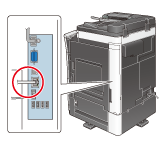
Vérification des paramètres réseau
Assurez-vous qu'une adresse IP est affectée à cette machine. Tapez sur [Utilitaire] - [Infos Périphérique], et vérifiez qu'une adresse IP est affichée.
 Reference
Reference Si aucune adresse IP n'est affichée, vous devez configurer le réseau. Pour des détails, voir [Configuration des paramètres de l'environnement réseau] .
Si aucune adresse IP n'est affichée, vous devez configurer le réseau. Pour des détails, voir [Configuration des paramètres de l'environnement réseau] .
Activation de la fonction de numérisation Panel Link
Autorisez une connexion à la machine depuis un terminal Android/iOS utilisant la fonction Accès à distance et activez la fonction de numérisation Panel Link.
La manière de configurer le réglage est expliquée en prenant Web Connection comme exemple. Pour des détails, voir [Utilisation d'un terminal Android/iOS pour les opérations] .
Configuration d'un réglage associant la machine à un terminal Android
Il est recommandé d'utiliser la fonction NFC de la machine pour connecter un terminal Android à la machine via l'Accès à distance. Utilisez la fonction NFC de la machine pour connecter facilement un terminal Android à la machine via l'Accès à distance en plaçant simplement le terminal sur la zone tactile mobile du panneau de contrôle de la machine.
Configurez un réglage pour prendre en charge l'application NFC sur la machine. De même sur la machine, définissez les informations réseau nécessaires à la connexion d'un terminal Android à la machine.
La manière de configurer le réglage est expliquée en prenant Web Connection comme exemple. Pour des détails, voir [Définition des informations réseau de la machine via NFC] .
Configuration d'un réglage associant la machine à un terminal iOS
Il est recommandé d'utiliser la fonction Bluetooth LE de la machine pour connecter un terminal iOS à la machine via l'accès à distance. La fonction Bluetooth LE permet à un utilisateur d'établir facilement une connexion avec la machine en approchant le terminal iOS de la machine et en utilisant Accès à distance.
Configurez un réglage pour prendre en charge l'application Bluetooth LE sur la machine. De même sur la machine, définissez les informations réseau nécessaires à la connexion d'un terminal iOS à la machine.
La manière de configurer le réglage est expliquée en prenant Web Connection comme exemple. Pour des détails, voir [Activer la fonction Bluetooth LE sur la machine] .
 Tips
Tips Le kit d'interface locale (assistance vocale / compatible Bluetooth LE) est nécessaire pour utiliser cette fonction. Ce réglage doit être configuré par votre ingénieur S.A.V à l'avance. Pour des détails, contactez le S.A.V.
Le kit d'interface locale (assistance vocale / compatible Bluetooth LE) est nécessaire pour utiliser cette fonction. Ce réglage doit être configuré par votre ingénieur S.A.V à l'avance. Pour des détails, contactez le S.A.V.
Insertion de la touche raccourci de la fonction de numérisation Panel Link dans le menu principal
Insérez la touche raccourci sur l'écran Numérisation Panel Link du menu principal.
Pour des détails sur l'insertion d'une touche de raccourci dans le menu principal, voir [Sélectionner les fonctions devant figurer sur le menu principal (pour l'administrateur)] .
Définir la destination avec la fonction Accès à distance
Définissez le stockage du terminal ou Google Drive comme destination de la numérisation Panel Link.
Pour des détails sur la définition d'une destination, voir l'aide d'Accès à distance.
 Tips
Tips Pour envoyer des données à Google Drive à l'aide de la fonction de numérisation Panel Link, le terminal Android/iOS doit être connecté à un réseau permettant d'accéder à la fois à la machine et à Google Drive.
Pour envoyer des données à Google Drive à l'aide de la fonction de numérisation Panel Link, le terminal Android/iOS doit être connecté à un réseau permettant d'accéder à la fois à la machine et à Google Drive. Vous ne pouvez pas spécifier comme destination l'archivage d'un terminal iOS. Spécifiez Google Drive comme destination.
Vous ne pouvez pas spécifier comme destination l'archivage d'un terminal iOS. Spécifiez Google Drive comme destination.